1с как скопировать документ в конфигураторе
Подписчик «Прогрессивного бухгалтера» может быть на все руки мастером: и учет вести, и с базой работать не хуже программиста. Хотя бы в самых важных аспектах. Рассмотрим три актуальных вопроса для пользователей «1С» о том, как можно самостоятельно сделать копию базы, обновить ее и провести свертку.
Резервное копирование информационной базы «1С»
Копирование базы желательно делать один раз в день или хотя бы один раз в неделю. Создание резервной копии – в ваших же интересах, ведь в случае любого форс-мажора от потопа до пожара благодаря резервному копированию можно будет восстановить вашу базу и работать дальше, как будто ничего и не было.
Существует три простых и эффективных способа резервного копирования.
Способ № 1. Обычное копирование.
Стоит учитывать, что перед тем, как выполнить копирование этим способом, необходимо убедиться, что все пользователи вышли из базы и сейчас в ней никто не работает.
Это самый легкий способ, не требующих особых знаний. Если конфигурация хранится на вашем компьютере, то для того, чтобы сделать резервную копию, достаточно скопировать всю папку с вашей базой в другое место жесткого диска или на отдельный носитель (например, на флешку). Для удобства я рекомендую в названии папки указать дату, на которую была сделана копия базы.
Чтобы узнать, где находиться ваша информационная база, можно открыть «1С:Предприятие 8», выбрать/выделить необходимую базу и нажать кнопку «Изменить». В открывшемся окне будет указан путь к вашей информационной базе.
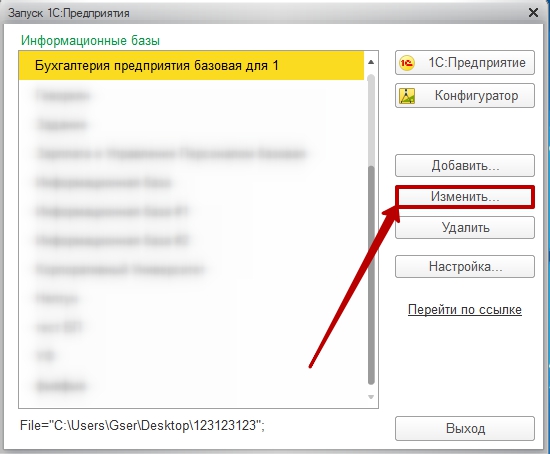
Способ № 2. Выгрузка информационной базы.
Для выгрузки нужно войти в конфигуратор базы. Попасть туда можно, открыв «1С:Предприятие 8» (где мы выбираем базу для входа) и нажать кнопку «Конфигуратор».
После того как открылась конфигурация, нужно открыть базу. Для этого в главном меню выберете вкладку «Конфигурация» и далее «Открыть конфигурацию»
После того как откроется нужная информационная база, нужно на панели сверху выбрать вкладку «Администрирование» – «Выгрузить информационную базу» и указать путь, куда сохранится база.
Способ № 3. Автоматическое резервное копирование.
Для настройки автоматического копирования нужно войти в базу, открыв «1С:Предприятие 8» и выбрать вкладку «Администрирование» – «Поддержка и обслуживание».
После чего развернуть вкладку «Резервное копирование и восстановление».
Далее выбираем пункт «Настройка резервного копирования». Тут возможны варианты – по расписанию и при завершении работы с программой. Лучше всего, особенно если вы не единственный пользователь базы, выбрать вариант «Регулярно по расписанию». Настроить его очень просто. Необходимо перейти по ссылке возле «Регулярно по расписанию» и указать дату начала и окончания создания копии.
Помимо этих настроек нужно указать также каталог для хранения копий и какое количество резервных копий хранить.
Как самостоятельно обновлять конфигурацию «1С»
Не забываем: самое важное в обновлении – это сделать архивную копию. После этого можно приступать к обновлениям.
Заранее уточним, что самостоятельно базу можно обновлять, только если вы используете типовую конфигурацию. Если вам когда-то дорабатывали базу, то в этом случае обновить ее без риска «все сломать» сможет только специалист.
Абсолютно каждый пользователь может самостоятельно обновить типовую базу, не имея при этом особых навыков и знаний, а просто по инструкции, одним из двух указанных ниже способов.
Способ № 1. Обновление через Интернет.
Далее нужно войти в базу, перейти по вкладкам «Администрирование» – «Интернет поддержка» – «Обновление конфигурации». Откроется окно помощника для обновления. В данном окне оставляем по умолчанию выбранный способ обновления и поставим галку «Всегда подключаться к Интернету». В этом же окне у нас есть возможность поставить галку «Всегда проверять обновления» при запуске программы – советую ее включить, и ваша база всегда будет актуального релиза.
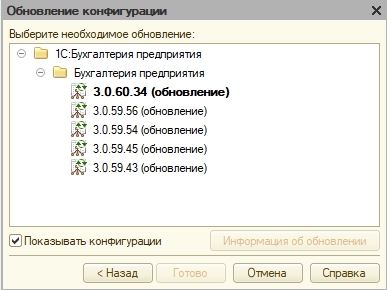
Если обновление есть, то нажимаем «Далее», начнется процесс обновления. Он может затянуться, если установлен не последний релиз конфигурации. Программа скачивает все необходимые релизы до последнего и устанавливает их. Когда программа установит все релизы, то она предложит перезапуститься и после перезапуска процесс обновления завершится.
Способ № 2. Обновления с помощью конфигуратора.
Затем нужно перейти в папку на компьютере, куда скачался дистрибутив (файл) обновления, и его разархивировать. В итоге в папке появится несколько файлов, из которых нам нужен setup.exe. По нему нужно будет щелкнуть два раза и в появившемся окне нажимать кнопки «Далее», ничего не изменяя. Так база будет подготовлена к обновлению.
После заходим в конфигуратор, переходим по вкладке «Конфигурация» – «Поддержка» – «Обновить конфигурацию». В появившемся окне выбираем верхнюю строчку и нажимаем «Далее». В следующем окне оставляем галку только на верхней строчке. У нас появится окно с обновлением, выбираем нужное и нажимаем кнопку «Готово». Во время обновления программа будет выводить вопросы, нужно будет отвечать всегда «Да». После завершения обновления обязательно запускаем «1С:Предприятие», чтобы оно тоже его приняло. Нам этом обновление завершено.
Свертка базы в «1С»: зачем это и как это делать?
Со временем в базу вносится все больше и больше различных данных, ее размер постоянно растет – особенно если ваша организация большая или вы ведете в базе несколько организаций. В итоге база может вырасти до 5 Гб, в связи с чем программа начнет работать медленнее. Если ваша база приблизилась к максимально критической отметке по объему, то она может вообще и не открыться.
Чтобы не возникало подобной проблемы, уменьшаем размер базы путем компоновки и архивирования данных за прошлые периоды – для этого и нужна свертка базы.
Чтобы провести свертку, заходим в базу, открываем раздел «Администрирование», в панели действий – «Сервис», и нажмем на кнопку «Другие команды».
Откроется форма свертки. Свертка проводится в последовательно в несколько этапов, по завершению каждого этапа он обозначается зеленым цветом.
Первый этап – создание резервной копии.
Перед сверткой базы, как и перед обновлением базы, всегда нужно делать резервную копию базы.
На этом этапе мы создаем резервную копию, установив флажок, далее вводим пароль пользователя (если он есть) и выбираем папку куда будет сохранена копия базы.
После чего программа предупредит о перезапуске базы. Выполнив все необходимое, нажимаем кнопку «Далее» в нижнем углу.
Второй этап – настройка.
На этом этапе нужно выбрать период, на начало которого будут свернуты остатки организации, у которой будет происходит свертка, и установить дату запрета на изменения данных.
Свертку лучше всего делать на начало предыдущего года (например, если мы проводим свертку в начале этого года, то сворачивать все данные нужно на начало предыдущего года). Свертку лучше всего производить по всем организациям, если у нас в базе ведется учет по нескольким организациям. Но можно делать отдельно, повторяя процедуру для каждой организации.
Третий этап – формирование остатков.
Этот этап позволяет нам детально настроить свертку по регистрам. Тут можно вручную настроить обрезку регистров, но лучше оставить все как есть, то есть выбрать «Настройки по умолчанию».
После того как мы нажмем кнопку «Далее», программа сформирует документы «Ввод остатков по регистрам».
Четвертый этап – самостоятельная проверка.
Проверяем сформированные документы до того, как мы удалим старые, чтобы в случае ошибки откатиться назад. На этом этапе можно открыть документы, отредактировать или ввести новые.
Пятый этап – автоматическая проверка.
На вкладке «Проверка» можно сформировать отчеты по регистрам бухгалтерии или по регистрам сведения и накопления. Данные выводиться как по бухгалтерскому учету, так и по налоговому. Справа у нас расположена кнопка стандартных отчетов.
Шестой этап – удаляем старые документы.
Данная процедура является необратимой, так что сначала стоит все хорошо проверить на предыдущих этапах. После завершения процесса удаления обработка скажет, что свертка прошла успешно.
Резервное копирование, обновление конфигурации и свертка базы – это три очень важных аспекта работы с базой «1С». Без резервной копии мы не сможем восстановить базу, с обновлением появился новый функционал для упрощения работы, а свертка базы заставит программу работать быстрее.
Сохранение конфигурации 1С в файл может потребоваться в различных случаях:
- когда необходимо создать аналогичную пустую информационную базу;
- когда нужно перенести изменения в конфигурации из одной базы (например, тестовой) в другую и т.д.
В отличие от платформы 1С:Предприятие 8.х, где конфигурацию нужно было сохранять в файл через меню Конфигурация — Сохранить конфигурацию в файл…, в версии 1С 7.7 этот файл уже готов и лежит в папке с информационной базой. Имя файла: 1Cv7.MD.
Для решения этой задачи нужно:
- Создать пустую папку на диске, где будет находиться информационная база.
- Добавить эту папку в загрузчик 1С:Предприятие 7.7 (кнопка Добавить).
- Далее есть 2 пути:
- Поместить в папку с информационной базой файл 1Cv7.MD с нужной конфигурацией;
- Зайти в конфигуратор, воспользоваться командой Конфигурация — Загрузить измененную конфигурацию (команда доступна только при закрытом окне конфигурации) и выбрать в открывшемся окне файл 1Cv7.MD.
Для загрузки измененной конфигурации в информационную базу 1С:Предприятие 7.7 необходимо воспользоваться командой Конфигурация — Объединение конфигураций.
В открывшемся окне диалога выбора файла нужно выбрать файл 1Cv7.MD с измененной конфигурацией.
Далее будет показано окно анализа различий в текущей и загружаемой конфигурациях. Здесь можно выбрать:
- какие объекты загружать;
- приоритет текущей или загружаемой конфигурации;
- метод объединения (загружаемые объекты полностью замещают аналогичные имеющиеся, или же объединяются с ними).
Обработка предназначена для копирования данных из одного справочника в другой, при этом справочники могут располагаться в разных конфигурациях. Могут копироваться
подчиненные справочники, если скопированы главные. При копировании переносится структура дерева.
1. Запустите обработку, желательно из базы, в которую будем копировать.
2. Выберите БАЗА-ИСТОЧНИК — путь к базе с данными, БАЗА-ПРИЕМНИК — ТЕКУЩАЯ
4. После подключения заполнятся списки справочников. Выберите Справочник-источник и справочник-приемник. При выборе заполнятся таблицы реквизитов.
6. Далее нужно выбрать тип операции: копировать только новые, обновлять существующие, либо и то и другое. Для принятия решения о том, существует ли уже запись в приемнике или нет, выбирается признак равенства. Варианты: запись существует, если равны коды, если равны наименования, либо если равны и коды и наименования.
9. Для периодических реквизитов необходимо задать дату, на которую они будут считаны и записаны.
10. Рекомендуется для больших справочников использовать транзакцию.
11. Если нарушается уникальность кодов, можно попробовать отключить их копирование. Это поможет, если включена автонумерация.
12. Можно копировать не весь справочник, а его группу, набрав код группы в соответствующем поле формы. Это срабатывает и для владельца подчиненного справочника. При данном режиме группа копируется в первый уровень справочника, на нужное место ее можно переместить после копирования.
13. До релиза 1С 7.7.008 при завершении работы происходил некорректный выход из программы, в памяти оставался процесс 1cv7.exe. Поэтому рекомендуется пользоваться релизом 008 или более поздним.
На основе имеющегося документа в конфигураторе создал документ-клон, но с другим названием и чуть измененной формой. Те же реквизиты, код в форме и в проведении (=МОДУЛЬ ДОКУМЕНТА). Ничего не менялось. Просто тупой copy-paste.
Но документ проводится, но не создает проводок по счетам и операций.
гораздо проще делать через копировать объект (F9).
Читайте также:


